当今社会下,因为种种需求,越来越多的人开始为电脑设置双屏,也就是一台主机会有两个显示器,一个为主屏幕,一个为扩展屏幕。那么,Win8双屏怎么设置主屏幕呢?下面,我们就一起往下看看Win8双屏设置主屏幕的方法。
方法/步骤
1、在屏幕任意空白位置点击鼠标右键,选择“屏幕分辨率”;
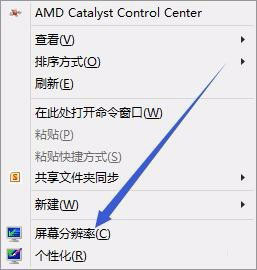
2、在“更改显示器外观”栏中选择需要设置为主屏幕的屏幕编号,选中“使它成为我的主显示器”,点击确定;
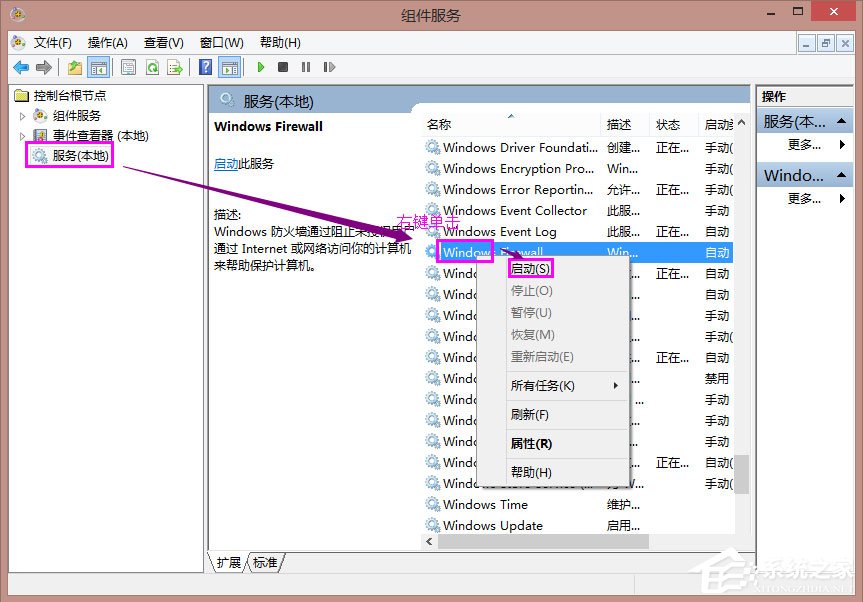
3、设置完成后,主屏幕任务栏会呈现如下显示,扩展屏幕将不会有黄色框住部分信息。
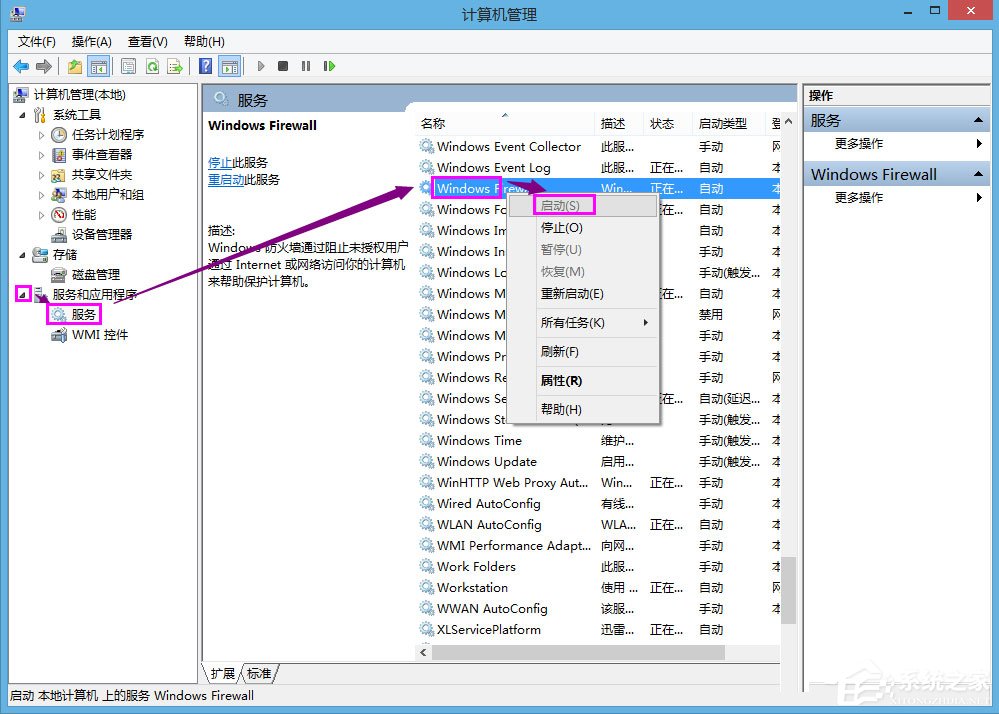
以上就是Win8双屏设置主屏幕的具体方法,设置完之后就能轻松分清主屏幕和扩展屏幕了。因为主屏幕下方会显示时间和当前运行程序等信息,而扩展屏幕没有。
Win8系统双屏设置步骤
由于工作的需要经常需要对着多块屏幕的电脑进行操作,再加上不同屏幕的桌面壁纸不一样,经常会看得眼花缭乱,在win8系统下有一个全新的双屏功能,能够帮助用户解决多屏幕操作的困难,具体的操作步骤一起来看一下。
在Win8系统中我们只需按下Win+P,选择“扩展”即可。想要设置全景主题连屏播出,那么就要在“桌面背景”中设置“跨区”即可!
1.首先在桌面空白处点击鼠标右键,选择“个性化”——“桌面背景”
2.接着选择“全景图片”,将图片防止方式选择为“跨区‘,最后点击”保存修改“
3.最终效果就是这个样子了。
相信不少朋友都碰到过双屏使用的的情况,如果能够把屏幕统一显示的.话,就会更加的清晰,以上的方法就是教大家如何来设置win8系统双屏的步骤了,有兴趣的用户可以试试。
电脑主屏怎么弄双屏,电脑双屏怎么弄啊,要是有2个显示器的话电
电脑主屏怎么弄双屏,电脑双屏怎么弄啊,要是有2个显示器的话电
电脑双显示器的显示模式有两种:复制模式和扩充套件模式:复制模式是两个显示屏显示同样的内容;扩充套件模式是两个显示屏显示不一样的内容,设定方法是:
1.XP系统:桌面空白处右键--属性--设定,如下图,勾选或者不勾选“将Windows桌面扩充套件到该监视器上”。
2.WIN7、WIN8系统:右键桌面空白处--萤幕解析度,如下图,在多显示器后面的框子后面的下拉三角点选,选择扩充套件这些显示或者复制这些显示,如下图:
电脑怎么弄双屏?如何设定电脑双屏显示,采用以下步骤:
1、首先确定显示卡输出介面有些什么,一般是要最好在两个及以上的输出接口才能实现双屏显示。
2、假如电脑显示卡输出支援vga和DVI。只需要用VGA线和dvi线,分别连线电脑的两台显示器,并安装显示卡相应的公版驱动及管理程式,设定显示模式为复制,即两个萤幕显示的内容是一致的即可。
3、安装显示卡相应的公版驱动及管理程式,这是必须操作的。显示模式可有多重方式,如:扩充套件、并列等。根据情况设定。
4、如果介面有其他情况,主要需要考虑的是购买转接头。如显示卡输出不支援dvi,支援hdmi,需购买HDMI专dvi介面等。
电脑弄了双屏,然而启动电脑是副屏显示主屏待机,请问怎么弄到开机主屏显示右键桌面-显示设定
在带数字的方框里,标识你要选用的显示器,下拉设定,仅在该标号显示器显示
电脑双屏显示怎么设定要看你用的是什么显示卡。我用N卡测试成功。显示卡两个介面(vga和dvi),分别接显示器和电视介面(vga或则s端子,如果是老电视需要转接器)。启动电脑应该两个显示器都有显示。再到显示卡驱动软体中设定,“多显示器”下有个“独立分屏”。然后开启显示卡工具条(控制面板中),两个显示器就显示不同内容了。显示卡软体设定中还有专门电视设定,只要视讯播放器一开启电视上就自动全屏播放视屏内容。。。。。
一台电脑一个显示器怎么设定双屏一个主机拖两个显示器很简单的!
我们公司都是这样!你弄两个显示器 一个正常接入,另一个用那个显示器资料线转换头接显示卡,在桌面上右键 属性 设定 介面上有两个显示器 选中一个显示器 下面有两个复选框 全选,再选中另一个 在复选框那选下面一个打勾,点选确定就好了!两个都能用互不干扰!
电脑双屏显示怎么让双屏合起来显示一张桌布?
1、将两台显示器与主机连线好。
2、开启电脑,在显示卡驱动正常的情况下,DVI端识别为1#显示器,VGA端识别为2#显示器。在桌面上单击右键,选择萤幕解析度选项,开启下图所示视窗,如果显示效果不是扩充套件这些显示,在多显示器的下拉选单中选择扩充套件这些显示。
3、检视显示器的解析度,如果单台的解析度为1680*1050。那么两台显示器横向摆放的解析度则为3360*1050。我们开启百度图片搜寻页面:image.baidu./,在关键词里面输入3360*1050。
4、选择你喜欢的长图片开启,检视解析度达到你显示器的最大解析度即3360*1050。在图片上单机右键你可以直接设定为桌布,也可以储存图片,然后在储存好的图片上单击右键,选择设定成桌布。
电脑桌布通常也被称之为电脑图片,待机图片,屏保图片。是Windows和其他作业系统的桌面桌布功能,使用者只需下载自己喜欢的图片,图片的解析度和自己的电脑萤幕的解析度相对应,就可以通过电脑设定为电脑的待机桌面桌布了。不同的作业系统有不同的设定方式,现在的作业系统可以设定动态更换的桌布,每隔设定的时间桌布就是变换,也增加了电脑使用的乐趣。
如何让win8电脑显示器萤幕双屏显示1、首先,准备好基本装置,那就是你的膝上型电脑和外接显示屏
2、然后,将外接显示器连线到膝上型电脑上,蓝色的连线处;连线上之后,一般预设的状态是两个萤幕显示一样的内容,也就是“复制内容显示模式”
3、接着,将其调整成双屏显示模式;在膝上型电脑上点选右键,选择“个性化”
4、进入“个性化”介面后,选择左下角的“显示”
5、进入“显示”介面后,在左侧选择“更改显示器设定”
6、在后续介面中,在第四项“多显示器”中,有四个选项,选择第一选项“复制这些显示”时,膝上型电脑和外接显示器显示的是同样的内容;选择第二选项”扩充套件这些显示“时,相当于把膝上型电脑的萤幕放大了一样,两个萤幕是补充的关系。在双萤幕显示下,可以非常方便的在两个萤幕间进行对比,如果两个文件都在膝上型电脑中打开了,只要把其中一个往外接显示屏方向拖一下就行,把外接显示屏当成是膝上型电脑萤幕的另一边就可以。
下怎么给电脑设定双屏显示膝上型电脑,另一块显示器
windows10设定双萤幕步骤如下:
1、首先确认笔记本包含外接的显示埠,比如VGA,HDMI等。这样便于外接显示器,实现双屏显示。
2、连线上外接显示器,这样硬体方面就具备了双屏显示的条件了。
3、接下来是软体的设定。可以使用快捷键进行配置,比如dell的快捷键是fn+f1,开启控制面板中设定选项,检视显示设定,如图所示。
4、配置多显示器的方式为扩充套件这些显示器。选中第二显示器后就可以设定显示器的显示引数了。
5、储存以上的配置资讯,双显示屏显示win10介面就出现了
回答不容易,希望能帮到您,满意请帮忙采纳一下,谢谢 !
电脑怎么设置双屏?
台式电脑双屏显示如何设置?
首先要确认显卡能不能支持多屏显示
现在A卡5系
N卡4系都可以
要确认有两个HDMI接口,也就是白色接口,两个显示器接在两个HDMI接口上
显卡设置里有显示器设置,能识别出两个显示器,而且两个显示器能同时运作就成功了。
最后是组建显示器组
怎么设置电脑连接投影仪的双屏
两个插口中VGA肯定是要联电脑,另外一个就看你的投影仪是不是支持,如果支持的话都联接上,然后右击桌面——属性——设置,然后点一下上面的2号显示器(上面写了一个2)然后看下面,有骸个“将windows桌面扩展到该监视器上”在它前面的方块里打个挑就可以了 ,另外点击2号显示器就可以直接设置分辨率了
需要注意的是,两显示器必须设置成一样的大小,否则出不来你想要结果
怎么把电脑一变二 双屏显示设置法
第一步:根据你的电脑显卡的双接口情况连接好二台显示器。如接口不支持时将显卡的接口用转换接头进行转换后再连接。电脑开机你的显示器是不亮的:
第二步:硬件正确连接后,现在马上升级你的显卡程序(因大部分电脑都是用GHOST安装系统的,显卡程序为简化程序),如不会安装,可下载驱动精灵2010自动升级显卡程序。升级完成后设置你的显卡。(目前市面上主要是三种类型的显卡——Intel集成显卡、ATi系列显卡、NVIDIA系列显卡。这三种显卡的设置略有不同,但基本都差不多),下面以NVIDIA显卡为例进行讲解。 打开NVIDIA显卡设置程序有二种方法。
三、点左面的“设置多个显示器”、点右面的1中的“独立配置,互不相关(双屏显示模式)”在2中选你“原电脑的显示器+模拟显示器”、在3项中选择你的主显示器、点“应用按纽”。
四、点“是”按纽。
五、这时另一台显示已被点亮,显示的是桌面图标。
六、你所使用的显示器不一样,所以要更改你显示器的分辨率。如下图设置你的主显示器的分辨率:
七、设置你的模拟显示器的分辨率(请注意你模拟显示器的最佳分辨率是多少):
八、到此显示器的设置已完成。去完成你的应用吧!!!
九、打开你所需的程序,并缩放至半屏,拖动你的程序至模拟显示器后再全屏显示。(可拖动多个程序至模拟显示器)
十、打开你的其它程序进行另外的工作。
好了,实现了双屏独立显示,这样我们就可以在一个显示器窗口中欣赏电影,而另一个显示器窗口则用来聊QQ、上网等。
(台式机和笔记本的显示设置都一样)
win7怎么用双显示器,如何设置???
直接插上,就当投影仪一样,选择扩展屏幕,2个屏幕就可以放不同的内容了,直接从你电脑1号显示器拖过去到2号显示器就行了。
win7选择投影时有四个选项,你选“扩展”就行了
差点忘了,如果你的是台式机,你的显卡需要是双显的显卡才行,如果普通显卡,只能接一个显示器端口,白搭。
双屏显示时如何设定主副屏
每个笔记本都有不同的设置,一般都带有专门的软件,或者有专门的快捷键,能在两屏同时,外屏,笔记本屏之间转换.双屏显示也有很多种,比如复制,上下延伸,左右延展,你说的是复制吧,两屏显示是一样的,关掉内屏即可,笔记本合上能不能正常工作也能在笔记本的电源设置中设置.默认是休眠.你说的情况要修改电源设置.
win7台式机两个不同的显示器怎么设置双屏?
桌面右键 屏幕分辨率 能看到你的两个显示器 选择复制是显示内容扩展是把屏幕延伸可以播放不同内容的 望采纳
电脑显示器怎样设置分屏
很好的想法。。。
我告诉你一个方法 你把分辨率调到1280X1024 或者更高~然后打开一个播放器
用吧播放器窗口拉成半个屏幕大小 在打开一个游戏也同样拉成半个屏幕大小。。这样你就能边看电影边玩厂戏拉~
或者您就等著研发出同角度双屏幕显示器。。。
电脑怎么设置分屏
电脑显示器怎样设置分屏方法如下:
1XP系统:桌面空白处右键--属性--设置,勾选或者不勾选“将Windows桌面扩展到该监视器上”。
2 WIN7、WIN8系统:右键桌面空白处--屏幕分辨率,在多显示器后面的框子后面的下拉三角点击,选择扩展这些显示或者复制这些显示
WIN7台式机怎么设置双显示器
首先你的视频线要连接正确!你显卡上应该有两个视频插口吧,DVI和VGA之类,分别接入两台显示器,然后进入 NVIDIA控制面板 里,找到设置多个显示器 选择,进行相关设置即可~~如果还是无法识别另一个显示器,你接到主板的集显口试试
电脑双屏怎么把2号改成1号
如果不改变可以改变显示的电视应该不会改变我的桌面连接电视不能改变的第二顺位显示,这将是能够选择的电视连接到S-视频与VGA显示器或div估计该端口把事情做好转换有线电视尝试连接VGA端口机会成为我想
